小米平板6Max黑屏怎么办
是针对小米平板6 Max黑屏问题的详细解决方案,涵盖从基础排查到进阶操作,以及最终的专业支持建议,请按照步骤逐步尝试,多数情况下可有效恢复设备正常使用:
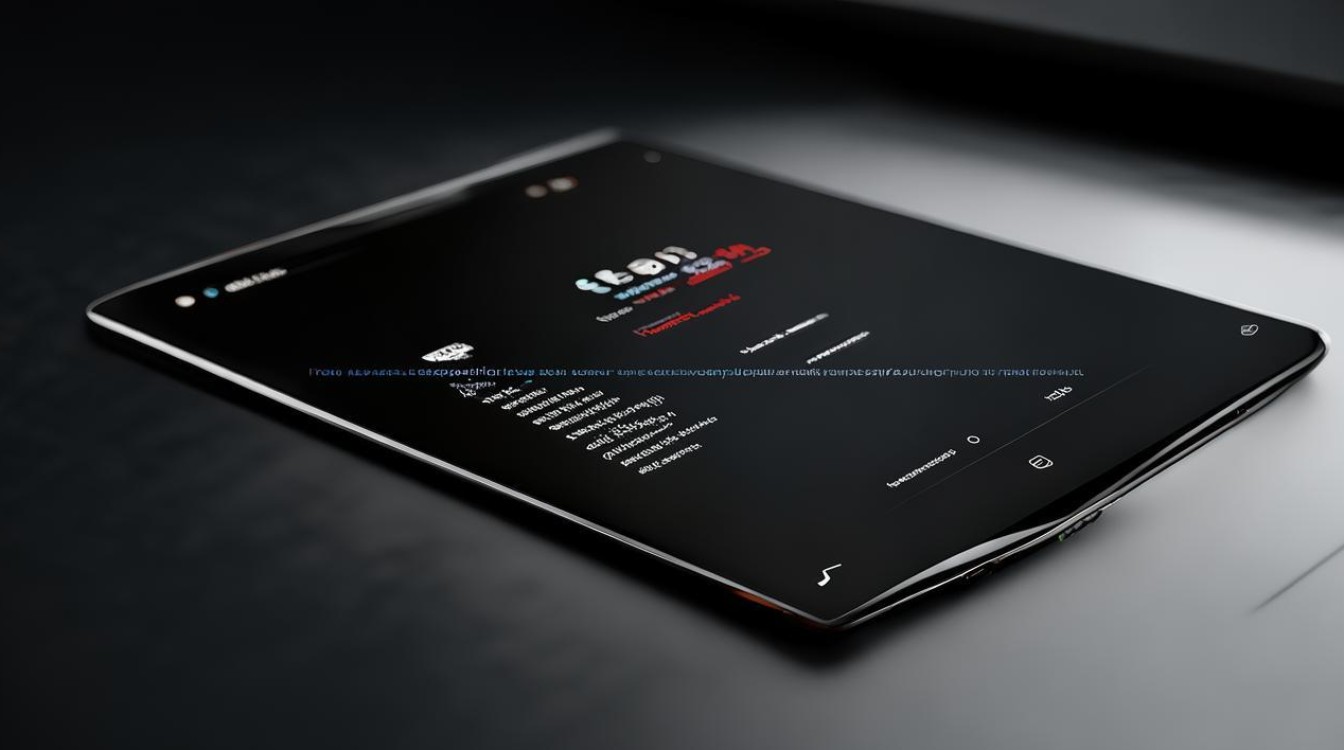
| 步骤分类 | 具体操作方法 | 注意事项/补充说明 |
|---|---|---|
| 基础重启尝试 | ✅ 长按电源键10秒以上强制重启 | 此方法适用于因系统短暂卡顿导致的假性黑屏;若无效则进入下一步 |
| 检查物理障碍物 | 🔍 观察设备底部摄像头区域是否被手指、保护壳或其他物体遮挡 | 尤其注意视频通话场景下,微小遮挡也可能影响传感器正常工作 |
| 电量检测管理 | 🔋 连接原装充电器充电30分钟以上,确保电池非极低状态 | 避免使用劣质充电配件;充电时观察指示灯是否正常亮起以确认接触良好 |
| 外接显示测试 | ⎯ HDMI/Type-C转接线连接外部显示器或电视 | 若外接设备能正常显像,则判定为内置屏幕模组故障,需返厂检修 |
| 系统级干预方案 | 🔄 进入Recovery模式(关机状态下同时按住【电源键+音量上键】直至出现MIUI图标) | 在此界面可选择:①清除缓存分区 → 保留用户数据的情况下修复临时文件错误;②恢复出厂设置 → 彻底重置系统配置(务必提前备份!) |
| 电脑交互诊断 | 💻 USB数据线直连PC,检查设备管理器是否识别 | Mac用户可通过Android File Transfer工具验证连接状态;未识别可能指向主板级硬件损坏 |
| 固件更新策略 | ⚙️ 设置→关于平板→系统更新中检查并安装最新稳定版MIUI系统包 | 包括安全补丁和显示驱动优化项;若存储容量不足可先卸载部分非预装应用腾出空间 |
| 应用生态治理 | 🗑️ 卸载近期新增的第三方APP(特别是具有悬浮窗权限的工具类软件) | 某些破解版应用可能篡改系统渲染进程导致显示异常 |
| 终极救砖手段 | 🔥 官网下载对应型号线刷包进行深度重铸系统(需解锁Bootloader) | 该操作将抹除所有个人数据,仅建议技术人员在前述方法均失败后实施 |
扩展技术解析
当常规手段失效时,问题往往源于更深层次的技术架构冲突,例如MIUI系统的内存压缩机制与特定应用程序的后台进程可能存在兼容性缺陷,此时通过开发者选项关闭“强制GPU渲染”临时缓解图形渲染压力不失为应急之选,对于频繁出现的间歇性黑屏,日志分析尤为关键——使用ADB命令提取bugreport文件,重点查看SurfaceFlinger服务的异常堆栈信息,这有助于定位具体故障模块。
FAQs
Q1:为什么充满电后仍然无法开机?
A:这可能是由于电池健康度严重下降导致的虚电现象,即使显示满格,老化电芯的实际容量已不足以支撑启动电流需求,建议使用官方检测仪查看最大实际容量,若低于标称值80%,应申请售后服务更换电池组件,极端温度环境(<0℃或>45℃)也会触发保护性断电机制。
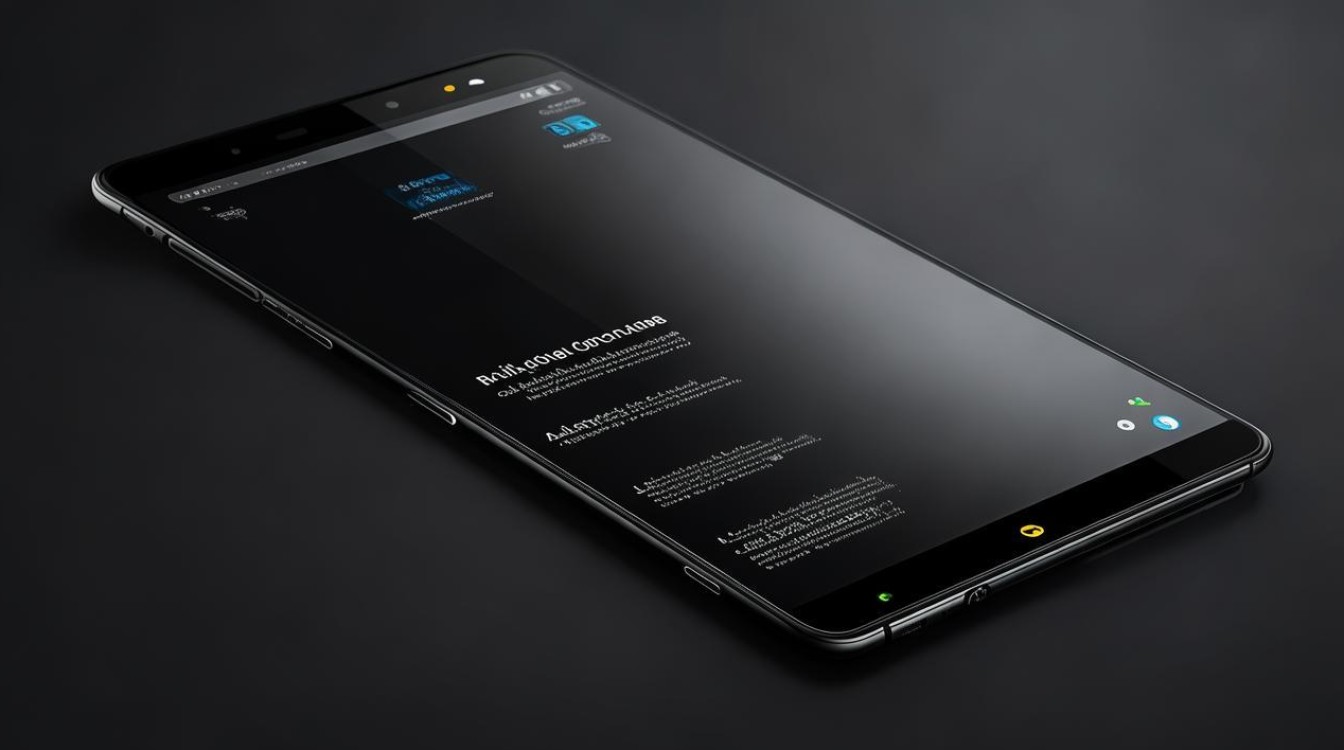
Q2:刷机后一直停留在Fastboot模式怎么办?
A:遇到此情况表明引导程序验证失败,请先确认所用ROM是否匹配设备代码,并在Fastboot界面依次执行fastboot flash boot boot.img和fastboot flash system system.img命令重新刷写核心分区,若仍无法跳出,可能需要使用MiFlash工具进行全量线刷,过程中务必保持USB接口稳定连接。
若上述所有自助方案均未能解决问题,强烈建议携带购买凭证前往小米授权服务中心进行深度检测,工程师将通过专业仪器对显示排线、触控IC、电源管理芯片等部件进行逐级压力测试,精准定位硬件
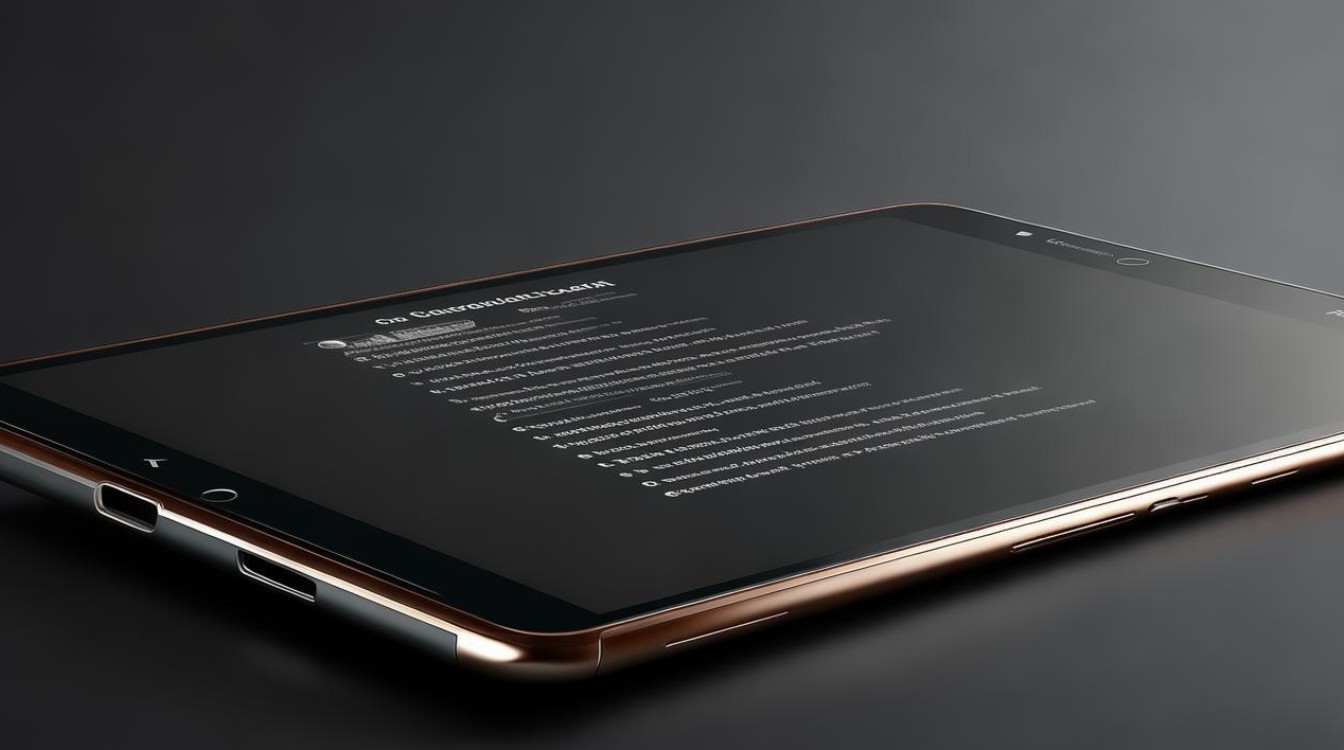
版权声明:本文由环云手机汇 - 聚焦全球新机与行业动态!发布,如需转载请注明出处。












 冀ICP备2021017634号-5
冀ICP备2021017634号-5
 冀公网安备13062802000102号
冀公网安备13062802000102号